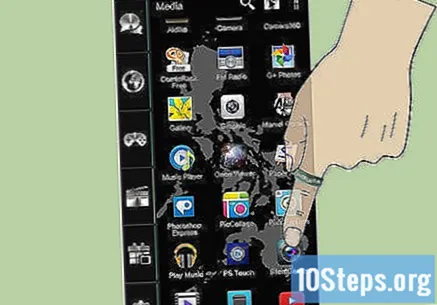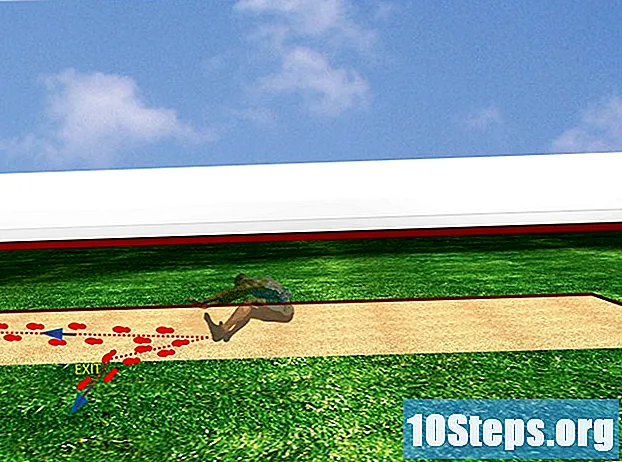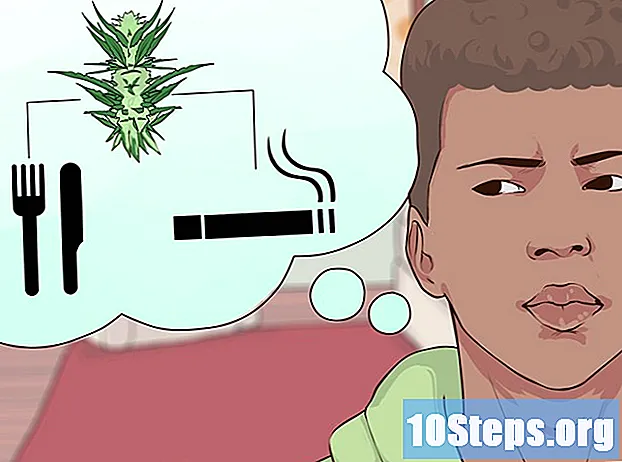सामग्री
सॅमसंग गॅलेक्सी एस 3 स्मार्टफोन उच्च गुणवत्तेच्या कॅमेरासाठी अनेक वैशिष्ट्यांसह सुसज्ज आहे, जे वापरात असताना शटर ध्वनी सक्रिय करते. हा मानक ध्वनी उपकरणांमधून काढला जाऊ शकतो, परंतु तो ऑपरेटर आणि देशावर अवलंबून असतो. आपण सेटिंग्ज, ध्वनी नियंत्रण किंवा तृतीय-पक्ष अनुप्रयोग वापरून गॅलेक्सी एस 3 वर कॅमेराचा शटर ध्वनी बंद करू शकता.
पायर्या
3 पैकी 1 पद्धतः कॅमेरा सेटिंग्ज सुधारित करणे
आपल्या Android फोनच्या मुख्य स्क्रीनवर जा. आपण एस 3 च्या शेवटी होम बटण दाबू शकता.

कॅमेरा अनुप्रयोगावर दाबा.
अॅपमध्ये असताना सेटिंग्ज मेनू निवडा. हे एक लहान गिअर आयकॉन आहे.
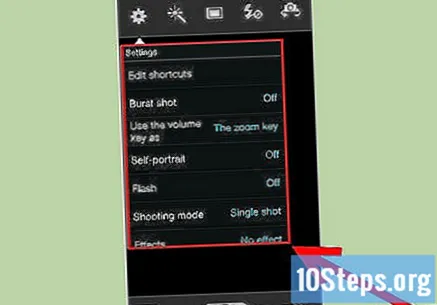
जोपर्यंत आपल्याला "शटर ध्वनी" पर्याय सापडत नाही तोपर्यंत मेनूमधून स्क्रोल करा. आवाज चालू असल्यास तो बंद करण्यासाठी दाबा.- आपल्याकडे शटर ध्वनी चालू / बंद करण्याचा पर्याय नसल्यास, आपल्या ऑपरेटरने ही सेटिंग अवरोधित केली आहे. काही देशांमध्ये छायाचित्र काढला जात आहे याविषयी लोकांना सतर्क करण्यासाठी हा आवाज कायम ठेवणे आवश्यक आहे.
- आपण कॅमेरा सेटिंग्ज सुधारित करण्यास अक्षम असल्यास पुढील पद्धतीकडे जा.
3 पैकी 2 पद्धत: मूक मोड सक्षम करणे
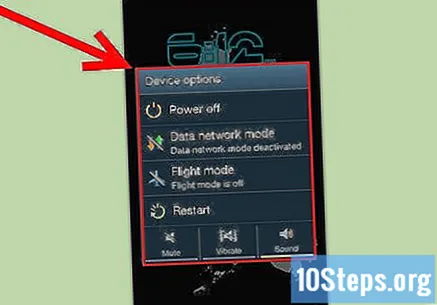
आपल्या गॅलेक्सी एस 3 डिव्हाइसवर पॉवर बटण दाबून ठेवा. पॉप-अप मेनू दिसण्यासाठी प्रतीक्षा करा आणि नंतर बटण सोडा.
पर्यायांच्या सूचीमधून "शांत मोड" निवडा. ते सक्रिय करण्यासाठी दाबा.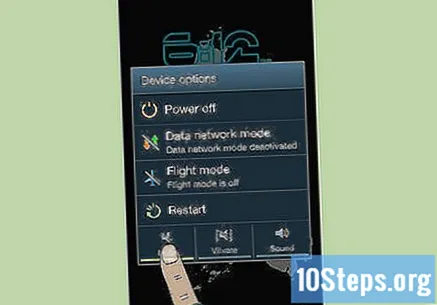
सेटिंग्ज मेनूमधून शांत मोड सक्रिय करणे निवडा. मुख्य स्क्रीनवर जा आणि सेटिंग्ज दाबा. ध्वनी मेनू प्रविष्ट करा.
- जोपर्यंत आपल्याला शांत मोड सापडत नाही तोपर्यंत मेनूमधून स्क्रोल करा. हा मोड सक्रिय करण्यासाठी बॉक्स दाबा.
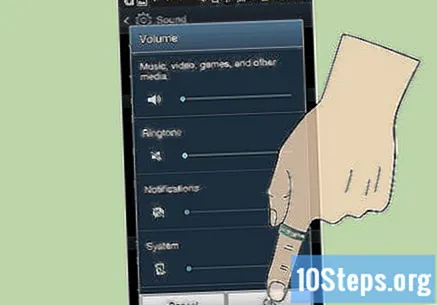
- जोपर्यंत आपल्याला शांत मोड सापडत नाही तोपर्यंत मेनूमधून स्क्रोल करा. हा मोड सक्रिय करण्यासाठी बॉक्स दाबा.
3 पैकी 3 पद्धत: थर्ड पार्टी Downloadप्लिकेशन डाउनलोड करणे
Google Play store वर जा.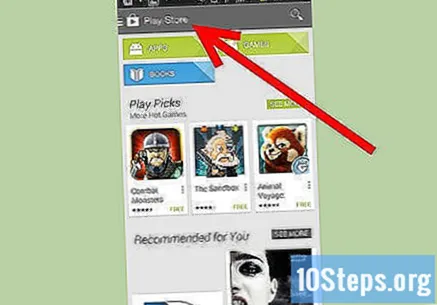
शोध बारमध्ये "मूक कॅमेरा" शोधा.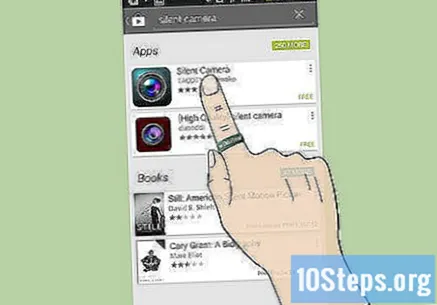
स्थापित बटण दाबा. हा अनुप्रयोग विनामूल्य आहे.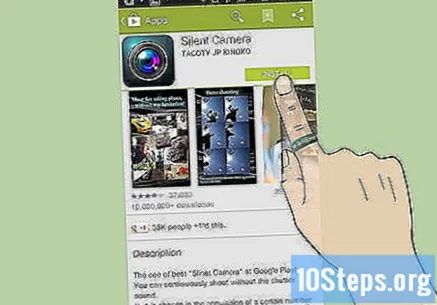
आपल्या डिव्हाइसवर अनुप्रयोग डाउनलोड होण्याची प्रतीक्षा करा.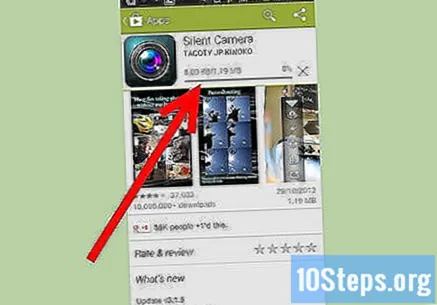
आपल्या Android डिव्हाइसवर कॅमेरा उघडा. सर्व चित्रे शटर आवाजाशिवाय काढली जातील. या अनुप्रयोगासह आपण सतत चित्रे देखील घेऊ शकता.